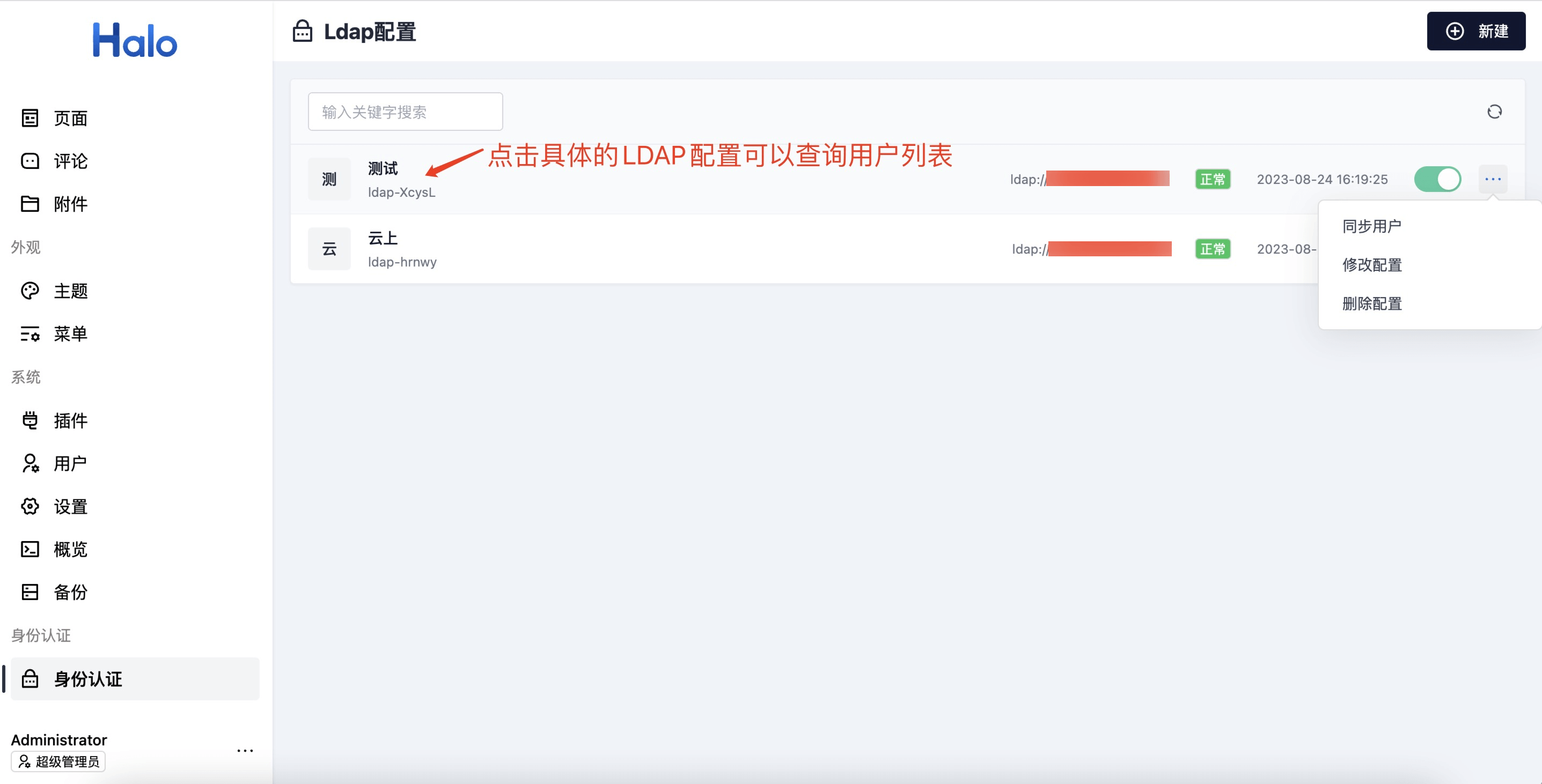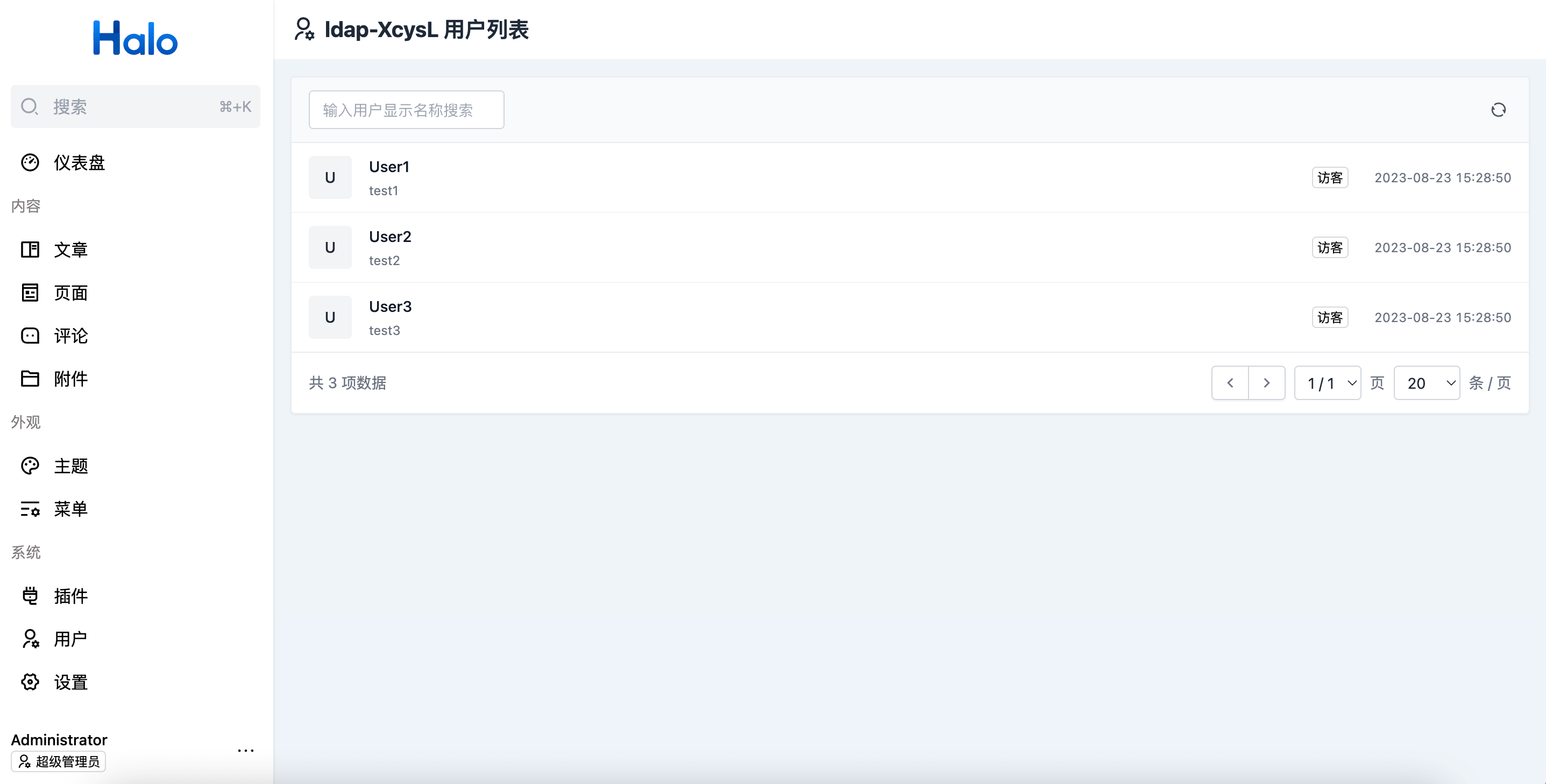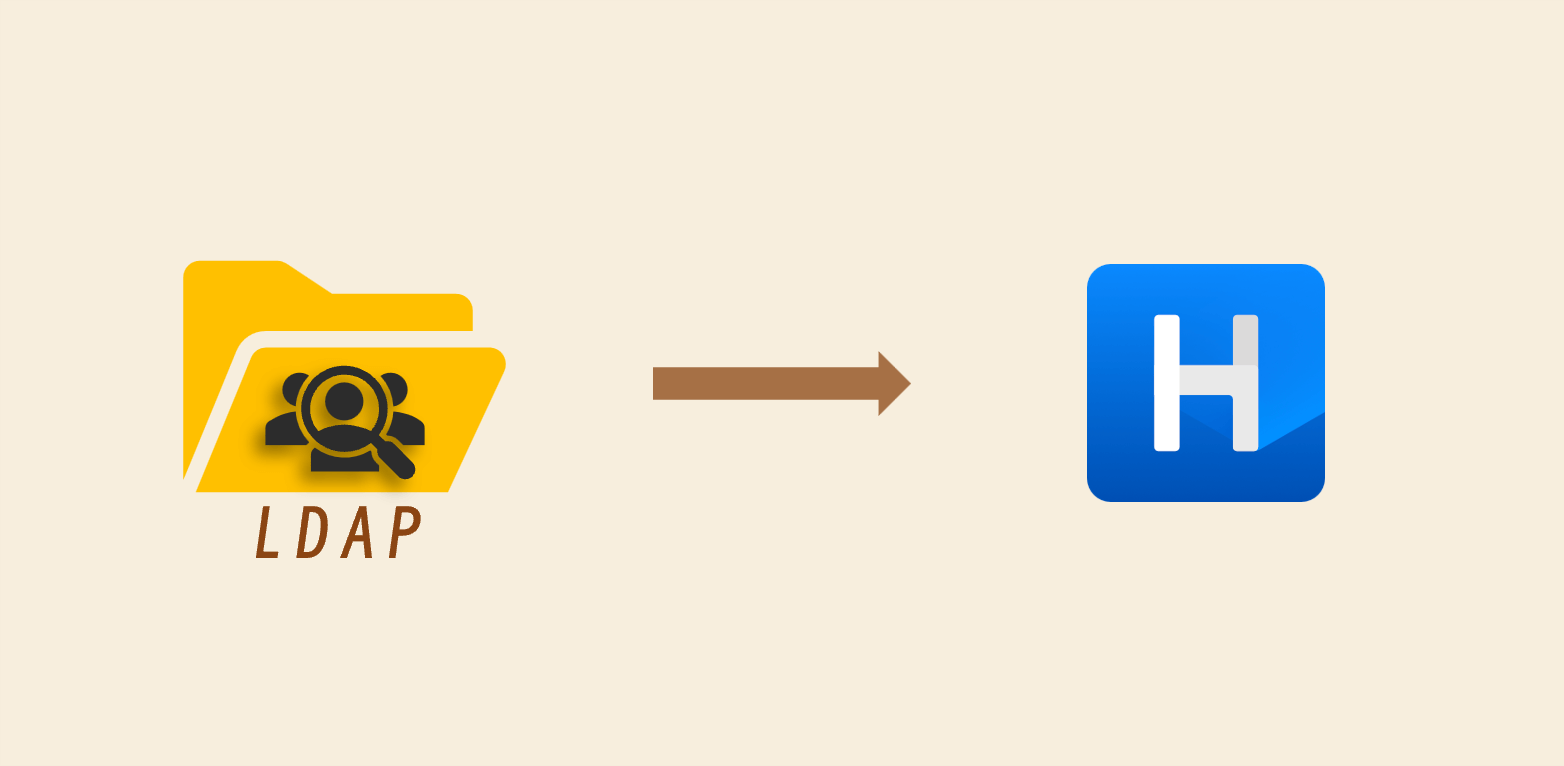Halo LDAP 认证源插件
使用该插件可以配置多个 LDAP 认证源,配置成功后插件将自动同步匹配的 LDAP 用户到 Halo 中并配置指定的默认角色。用户同步完成后已同步的 LDAP 用户便可使用 LDAP 用户名和密码登录 Halo。
使用方式
下载并安装插件
创建 LDAP 配置
点击控制台左侧菜单中的 LDAP 认证 菜单项,并在右侧页面点击新建按钮,创建新的 LDAP 认证配置。配置参数说明请参考下方的配置说明。配置填写完成后点击提交按钮,插件会对填写的信息进行校验,校验成功后便可正常保存当前的 LDAP 认证配置。
同步用户
LDAP 认证配置保存成功后会自动触发用户同步任务,也可以点击 LDAP 配置列表更多操作中的 同步用户 选项触发手动同步任务。用户同步完成后可以点击 LDAP 配置列表中的配置名称,查看通过该 LDAP 配置同步到的用户列表,同时同步到的用户也会出现在 Halo 控制台完整的用户列表中。
使用 LDAP 用户信息登录
用户同步完成后,便可以使用已同步成功的用户的用户名及对应的 LDAP 密码登录 Halo 控制台了。
配置说明
| 名词 | 描述 | 是否必填 |
|---|---|---|
| 显示名称 | 自定义配置名称 | 是 |
| 连接地址 | LDAP 地址如: ldap://127.0.0.1:1389 | 是 |
| 基础搜索路径 | baseDN | 是 |
| 搜索类型 | ObjectClass 搜索范围用逗号隔开 | 是 |
| 用户名属性 | 对应 Halo 的登录名取 LDAP 用户的唯一属性如:uid,cn,sAMAccountName等 | 是 |
| 显示名称属性 | Halo 用户显示名称 取 LDAP 的用户显示名称如 givenName,displayName等 | 是 |
| 用户邮箱属性 | Halo 用户邮箱 取 LDAP 的用户邮箱属性如 mail | 是 |
| 手机号属性值 | Halo 用户手机号码 取 LDAP 的用户手机号码属性如 telphoneNum | 否 |
| 默认绑定角色 | 同步 LDAP 用户默认设置的 Halo 用户角色 | 是 |
| 搜索范围 | 一级:当前 baseDN 目录 树目录:搜索 baseDN 与子集 | 是 |
| 认证类型 | 匿名认证: 不需要 bindDN 管理员认证: 需要bindDN | 是 |
| bindDN | LDAP 的认证 dn 地址 仅在认证类型为管理员认证时生效 | 否 |
| 凭据 | LDAP 的认证 dn 凭据 仅在认证类型为管理员认证时生效 | 否 |
| 是否开启同步 | 开启同步后会在设置的同步频率时间进行用户自动同步 | 是 |
| 同步频率 | 单位秒,只有在开启同步后生效 限制最小值 3600 | 否 |
注意事项
- 同步后的用户登录只需要使用用户名与 LDAP 密码即可登录,不需要添加 AD 域名。例如如 AD 域是 test@a.com,那直接使用同步过来的用户名即可登录;
- 同步用户默认不会删除在 LDAP 中已经删除的用户;
- 删除 LDAP 配置的时候,不会删除已经同步过来的用户;
- 关闭 LDAP 配置后已同步的用户仍可正常登录,但是认证逻辑会由 LDAP 认证变成 Halo 原生的本地认证进行密码校验;
- LDAP 连接默认超时时间为 3000 毫秒。
功能截图
- LDAP 配置操作
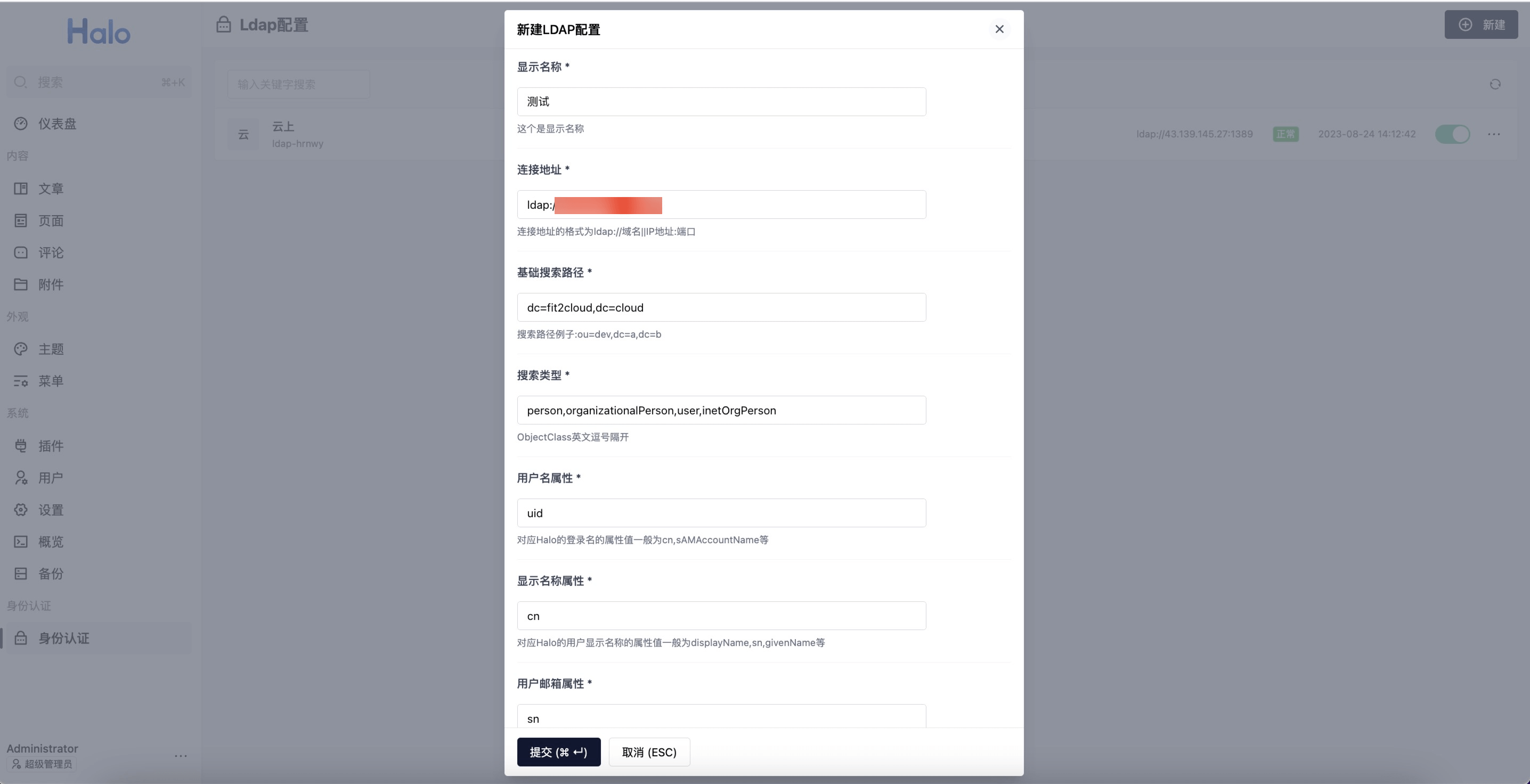
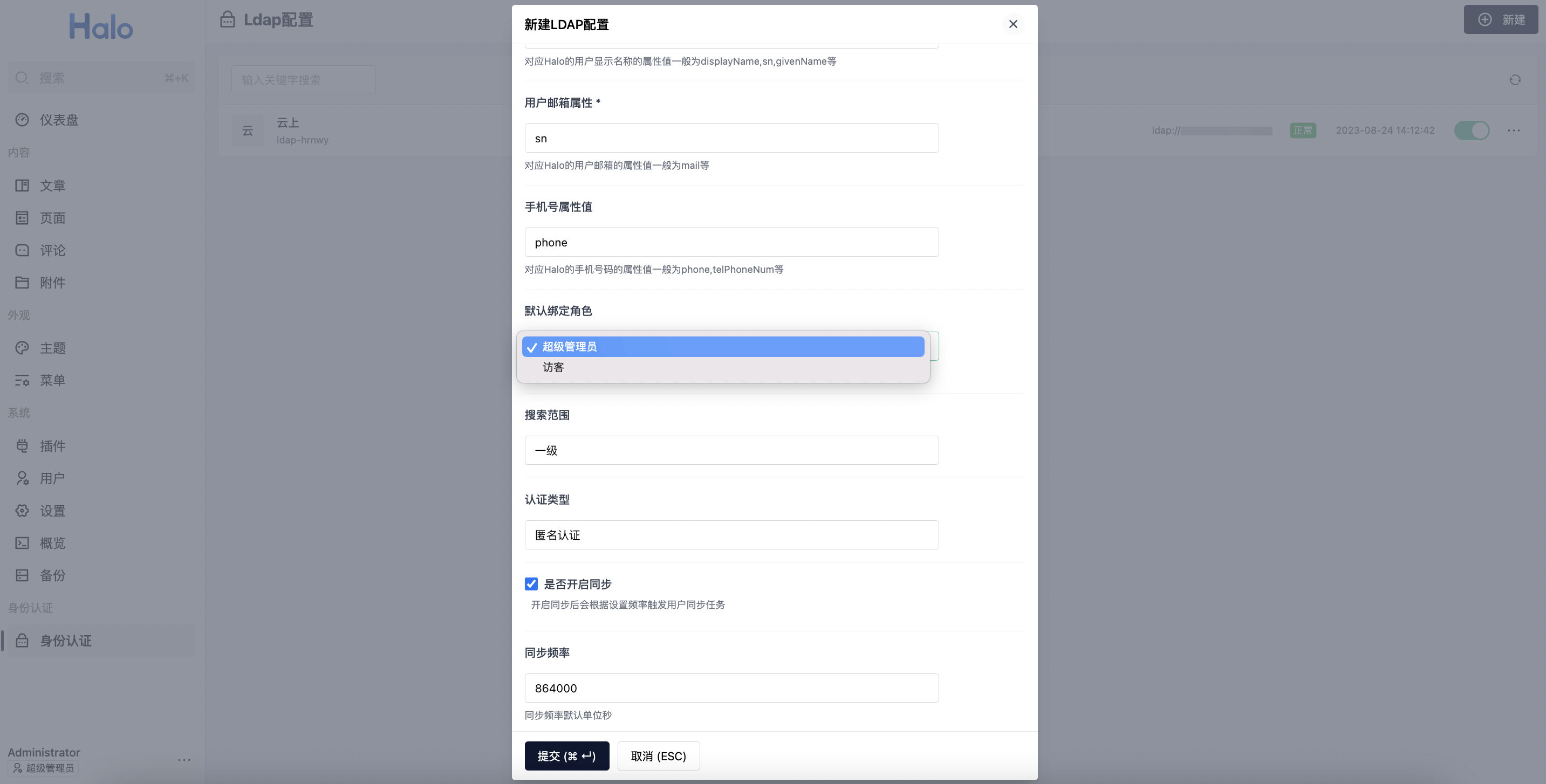
- LDAP 配置查询